iphone6sp导航键 苹果手机怎么调出导航键
日期: 来源:龙城安卓网
在苹果手机中,iPhone 6s Plus是一款备受欢迎的机型,但是很多用户可能不清楚如何调出导航键,导航键是一种方便快捷的操作方式,可以帮助用户更轻松地浏览手机界面和应用程序。在iPhone 6s Plus上调出导航键的方法非常简单,只需在设置中进行一些简单的操作即可。接下来我们就来详细介绍一下如何在iPhone 6s Plus上调出导航键。
苹果手机怎么调出导航键
方法如下:
1首先打开设置。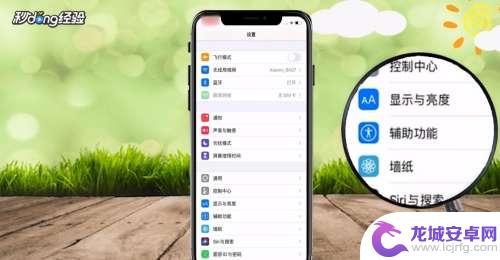 2点击辅助功能选项。
2点击辅助功能选项。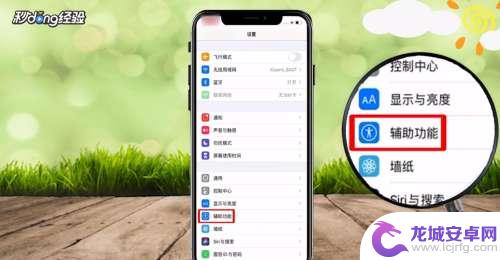 3点击触控选项,选择开启辅助触控功能。
3点击触控选项,选择开启辅助触控功能。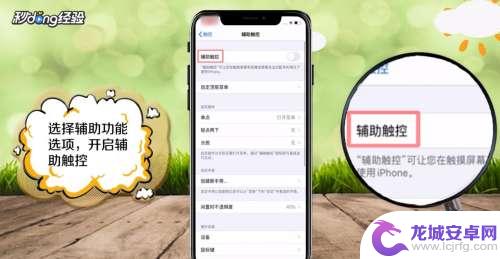 4然后在屏幕中出现一个小圆圈,这就是苹果的导航键。
4然后在屏幕中出现一个小圆圈,这就是苹果的导航键。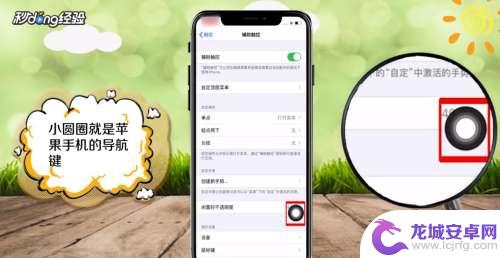 5点击小圆圈,就可以看到功能栏。
5点击小圆圈,就可以看到功能栏。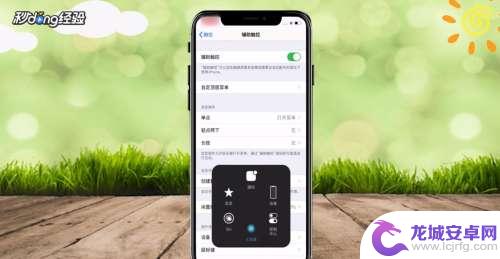 6点击主屏幕图标就可以快速回到手机桌面。
6点击主屏幕图标就可以快速回到手机桌面。 7点击自定顶层菜单,即可更改菜单栏中的功能。
7点击自定顶层菜单,即可更改菜单栏中的功能。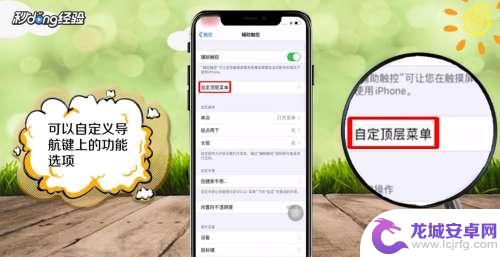 7相关内容未经许可获取自百度经验8总结如下。
7相关内容未经许可获取自百度经验8总结如下。
以上就是iphone6sp导航键的全部内容,还有不懂得用户就可以根据小编的方法来操作吧,希望能够帮助到大家。












